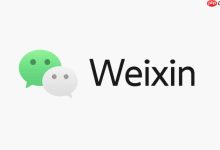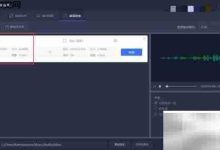谷歌浏览器的自动填充密码功能极大地提升了登录各个网站的便捷性,但当它突然失灵时,可能会给用户带来困扰。本文旨在提供一套完整的解决方案,通过分步指导,帮助您排查并修复自动填充功能无法使用的问题。我们将从最基础的设置检查入手,逐步深入到清理网站数据、更新浏览器,乃至重置浏览器配置,确保您能定位并解决问题根源。
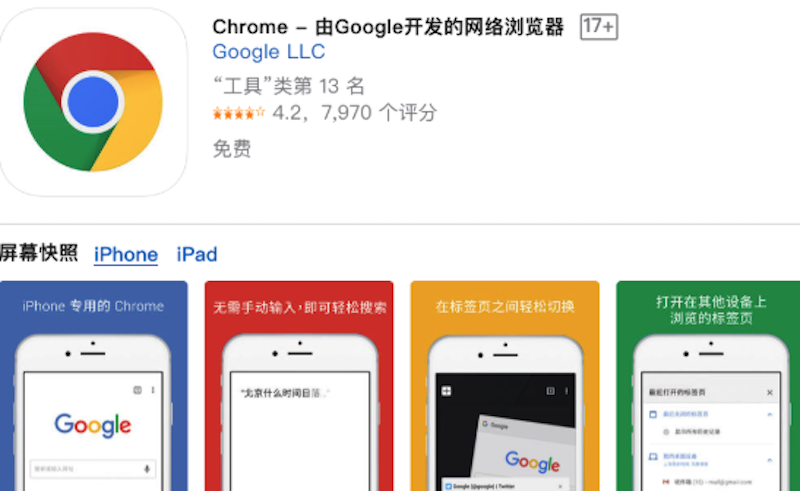
检查并开启自动填充设置
最常见的原因是自动填充功能被无意中关闭了。首先需要确认相关设置是否处于开启状态,这是恢复功能的第一步。
1、点击浏览器右上角的三个点,在下拉菜单中选择“设置”。
2、在左侧导航栏中,找到并点击“自动填充与密码”。
3、进入后,选择“Google 密码管理器”。
4、确保“建议保存密码”和“自动登录”这两个选项右侧的开关都已开启。前者让浏览器在您登录新网站时提示保存凭据,后者则是在访问已保存密码的网站时自动填入信息。
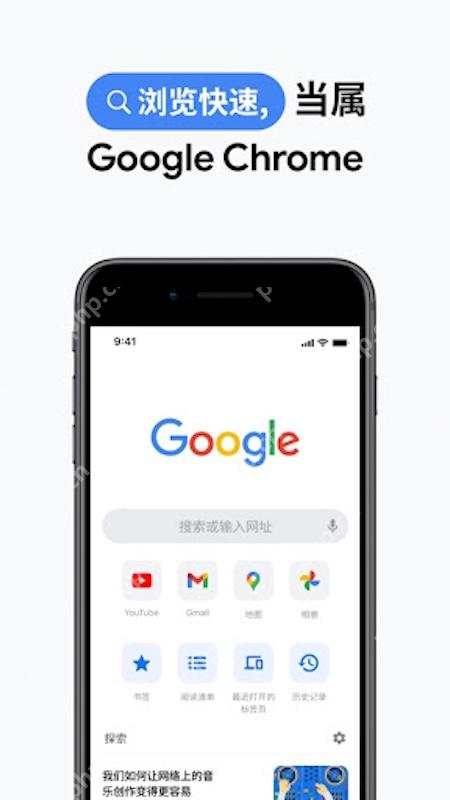
清理特定网站的缓存数据
如果仅仅是某个或某几个特定网站无法自动填充,可能是该网站的缓存数据出现了问题。针对性地清理可以有效解决这类故障。
1、访问那个自动填充失效的网站。
2、点击地址栏左侧的锁形图标。
3、在弹出的菜单中选择“Cookie 和网站数据”或类似选项。
4、选择“管理设备上的网站数据”,然后在列表中找到该网站,点击旁边的垃圾桶图标将其数据删除。
5、刷新页面并重新登录,此时浏览器应该会再次提示您保存密码。
更新浏览器至最新版本
过时的浏览器版本可能存在未修复的漏洞或兼容性问题,这会影响到包括密码管理在内的多项功能。保持更新是确保浏览器稳定运行的关键。
1、再次进入“设置”菜单。
2、在左侧导航栏最下方点击“关于 Chrome”。
3、浏览器会自动检查是否存在新版本。如果检测到更新,它会自动下载并准备安装。
4、安装绪后,根据提示点击“重新启动”按钮以完成更新。
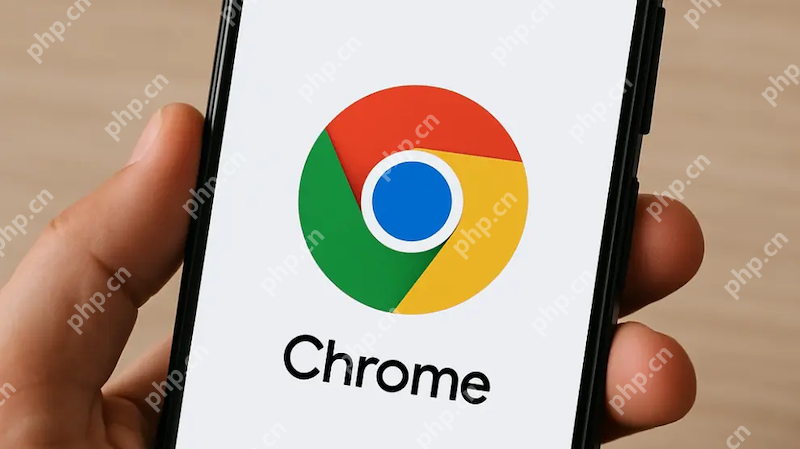
重置浏览器设置
如果以上所有方法都无法解决问题,可以尝试将浏览器恢复到其初始默认设置。这个操作会禁用所有扩展程序并清除临时数据,但不会影响您已保存的书签、浏览历史和密码。
1、在“设置”页面的左侧导航栏中,点击“重置设置”。
2、选择“将设置还原为原始默认设置”选项。
3、仔细阅读弹窗中的提示信息,然后点击“重置设置”按钮进行确认。

 路由网
路由网